
- PyQt 教程
- PyQt - 首页
- PyQt - 简介
- PyQt - 环境配置
- PyQt - Hello World
- PyQt - 主要类
- PyQt - 使用 Qt Designer
- PyQt - 元对象
- PyQt 信号与槽
- PyQt - 信号和槽
- PyQt - 支持和信号
- PyQt - 未绑定和绑定信号
- PyQt - 使用 PyQtSignal 创建新的信号
- PyQt - 连接、断开和发射信号
- PyQt - 槽装饰器
- PyQt - 槽连接
- PyQt 布局
- PyQt - 布局管理
- PyQt - QBoxLayout
- PyQt - QGridLayout
- PyQt - QFormLayout
- PyQt - QHBoxLayout
- PyQt - QVBoxLayout
- PyQt - QStackedLayout
- PyQt - QGraphicsGridLayout
- PyQt - QGraphicsAnchorLayout
- PyQt - QGraphicsLayout
- PyQt - QGraphicsLinearLayout
- PyQt 基本控件
- PyQt - 基本控件
- PyQt - QLabel 控件
- PyQt - QLineEdit 控件
- PyQt - QPushButton 控件
- PyQt - QRadioButton 控件
- PyQt - QCheckBox 控件
- PyQt - QComboBox 控件
- PyQt - QSpinBox 控件
- PyQt - QMessageBox
- PyQt - QDialogButtonBox 控件
- PyQt - QFontComboBox 控件
- PyQt - QDoubleSpinBox 控件
- PyQt - QToolBox 控件
- PyQt - QDialog 类
- PyQt - QMessageBox
- PyQt - 多文档界面
- PyQt - 拖放操作
- PyQt 绘图 API
- PyQt - 绘图 API
- PyQt 数据库
- PyQt - 数据库处理
- PyQt 基础
- PyQt - BrushStyle 常量
- PyQt - QClipboard
- PyQt - QPixmap 类
- PyQt 有用资源
- PyQt - 快速指南
- PyQt - 有用资源
- PyQt - 讨论
PyQt - Hello World
在本章中,我们将创建一个最简单的 PyQt GUI 应用程序,它将在窗口部件窗口中显示“Hello World”文本。要使用 PyQt 创建这个简单的 GUI 应用程序,我们必须遵循本章中解释的步骤。
入门
在开始之前,请确保您已在 Python 环境中安装了 PyQt。安装 PyQt 后,您就可以创建您的第一个 PyQt 应用程序了。
创建第一个 PyQt 应用程序的步骤
步骤 1:导入必要的模块
第一步是从 PyQt 导入所需的模块。在我们的 Hello, World! 示例中,我们需要QApplication、QLabel 和 QWidget。此外,我们需要导入sys 模块来处理应用程序终止和退出状态。让我们导入它们 -
import sys from PyQt6.QtWidgets import QApplication, QLabel, QWidget
步骤 2:创建 QApplication 实例
在此步骤中,我们创建 QApplication 的一个实例。这是任何 PyQt 应用程序的基础 -
app = QApplication([])
QApplication 类在内部处理命令行参数。在本例中,我们传递一个空列表,因为我们的应用程序不会处理任何命令行参数。
步骤 3:创建应用程序的 GUI
在此步骤中,我们创建一个名为 window 的QWidget 实例,它充当应用程序的主窗口。setWindowTitle() 方法设置窗口的标题。setGeometry() 方法设置窗口在屏幕上的大小和位置。然后,我们创建一个名为 helloMsg 的 QLabel 来显示“Hello, World!” 消息。该消息使用 HTML 进行格式化,使其成为h1 标题。move() 方法设置 helloMsg 标签在窗口中的位置。
window = QWidget() window.setWindowTitle("PyQt App") window.setGeometry(100, 100, 280, 80) helloMsg = QLabel("Hello, World!", parent=window) helloMsg.move(60, 15)
步骤 4:显示 GUI
创建 GUI 后,我们需要使用 show() 方法显示它。这将安排一个绘制事件,请求 GUI 窗口部件进行绘制,并将事件添加到应用程序的事件队列中。
window.show()
步骤 5:运行事件循环
最后,我们可以使用 QApplication 实例的exec() 方法运行应用程序的事件循环。exec() 方法启动事件循环,sys.exit() 确保应用程序终止时干净退出。
sys.exit(app.exec())
步骤 6:运行 PyQt 应用程序
要运行您的 Hello, World! 应用程序,请将上述代码保存在名为 hello.py 的文件中,并使用 Python 执行它 -
$ python hello.py
输出
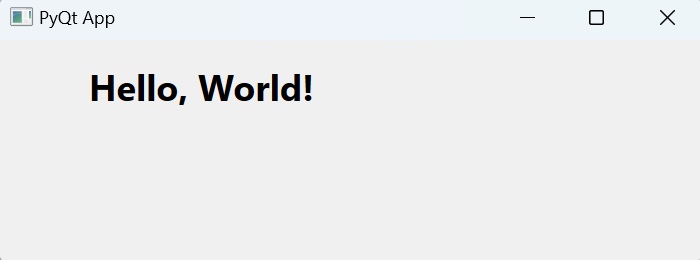
通过以上步骤,您已经编写了第一个 PyQt 应用程序代码并执行它以显示 PyQt 窗口,该窗口显示文本“Hello World”消息。